Nintendo Switch 2の拡張ストレージとしても話題の最新メモリーカード microSD Expressの使い方など基本的な情報について解説します。
Switch 2用にオススメのmicroSD Expressカードの紹介、SD Express関連で難しめ知識(SDメモリーカードの規格の詳細、SD Expressの性能など)については、別の記事にまとめて近日公開予定です。

Switch 2用SDはSD Express対応が必須
Nintendo Switch 2は従来よりもゲーム映像が高画質になっているので、ストレージから読み出すデータも大容量になり、テクスチャの貼り遅れなどグラフィックの破綻を防いだり、高速なロードを実現するためにSD Express規格の読み書き性能が要求されます。
そのため、Nintendo Switch 2に使用するメモリーカードはSD Express(PCIE3.0x1)対応が必須であり、対応していないメモリーカードは、拡張ストレージとして使用できないように弾かれてしまいます。

現在主流なUHS-I以降の速度規格について
| SDカードの速度規格について | ||
|---|---|---|
| 名前 | 最大速度 | 補足 |
| UHS-I | 104 MB/s | 一般的なSDカード どの最新規格も 後方互換あり 初代Switch用はコレ |
| UHS-II | 312 MB/s | 一部カメラのみ CFexpressのほうが主流 |
| UHS-III | 624 MB/s | 製品化なし |
| SD Express | 985 MB/s 1,970 MB/s | PCIE3.0 or 4.0 でx1レーン Switch 2は3.0×1対応 |
| 3,940 MB/s | PCIE4.0x2 | |
2025年現在、SD Express対応メモリーカードはmicroSDサイズしか市場に出回っていませんが、将来的に標準サイズのSD Expressカードも登場する可能性はあるので、一応、カードサイズは間違えないように注意してください。

SD Express規格に対応、非対応がよく分からないし、Switch 2で使えるmicroSDカードを教えて、という人には、Switch 2用にオススメのmicroSD Expressカードの紹介した記事を公開中なので、こちらを参照してみてください。

microSD Expressカードの挿し方
Nintendo Switch 2にmicroSD Expressカードを挿入する方法を説明します。
最初にNintendo Switch 2本体の電源をオフにしておきます。
本体の電源ボタンを長押しすると電源に関するオプションが表示されるので、スリープではなく電源オフを選んでください。
ちなみに電源が入った状態でSD Expressカードを挿入すると、本体を再起動するようにガイダンスが表示されます。破損の心配はないと思いますが、一応、避けるのが無難です。
microSD Expressカードスロットは、Nintendo Switch 2のスタンドを開いて、右下辺りにあります。

Nintendo Switch 2のmicroSD Expressカードスロットはバネ仕掛けのロックです。
挿し込む時は、カチッと鳴ってロックされるまで適度な力で水平にグイッと押し込んでください。
逆に外す時はカチッと鳴ってロックが外れるまで押し込むと、バネ仕掛けで下端が大きめにはみ出すので、指を引っ掛けて抜き出します。
microSD Expressカードを認識しない場合
Nintendo Switch 2がmicroSD Expressカードを認識しない場合の対処法を説明します。
通常はmicroSD Expressカードを増設して直後の初回起動時にファームウェアアップデートのガイダンスが表示されますが、誤って『あとで』を選択するとmicroSD Expressカードが正常に検出されません。
Switch 2がmicroSD Expressカードを認識しない時は、本体設定からファームウェアアップデートを確認してみてください。
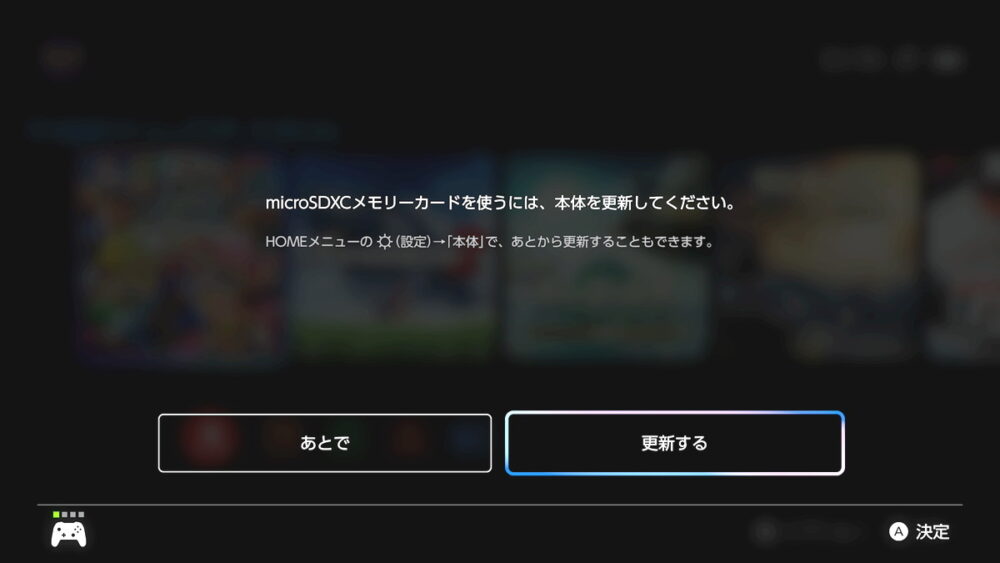
ファームウェアアップデートを行ってもmicroSD Expressカードを認識しない時は、一度電源を切ってから、microSD Expressカードを抜き取って金属端子が汚れていたりしないか確認してから、再度挿入し、電源を入れ直してください。
それでも認識しない場合は、UHS-I対応カードリーダーでPCに接続して、PCから読み書きできるか確認してください。
動作確認のためにPCでmicroSD Expressカードの中のデータを読み書きするだけなら初代SwitchのmicroSDカードが読み書きできるメモリーカードリーダーで大丈夫です。
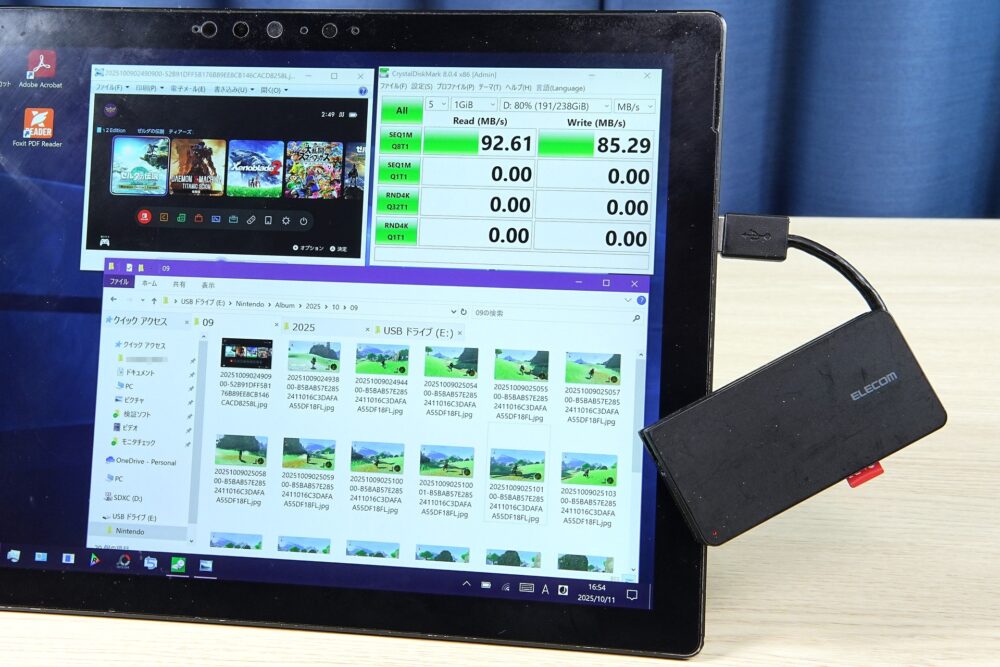
PCでも正常に動作しない場合は、microSD Expressカードが故障している可能性があるので、購入直後(1週間以内)であれば購入店舗に、時間が経過していたら製品メーカーサポートに問い合わせてください。
microSD Expressカードのフォーマットは必要?
Nintendo Switch 2は本体機能でSD Expressカードをフォーマット(初期化)できます。
ちなみにSwitch 2でSD ExpressカードをフォーマットするとexFAT形式になるのは当然ですが、アロケーションユニットサイズは256GB容量では256KB、1TB容量では512KBのようにストレージ容量によって変わりました。
非対応形式でフォーマットされていたり、ボリュームが作成されていない場合は、Switch 2の起動時にフォーマットを行うガイダンスが表示されるので、それに従ってフォーマットすればOKです。
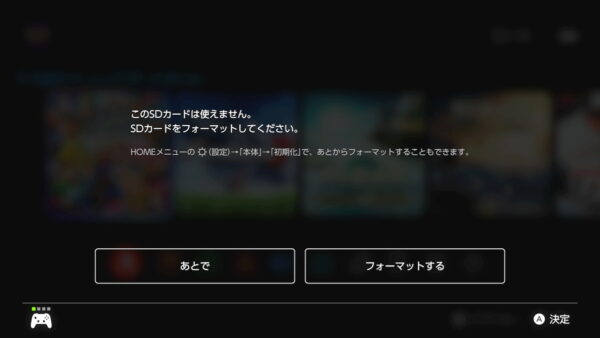
なおSD ExpressメモリーカードはexFAT形式にしてあれば、Windows PCでフォーマットしてもSwitch 2で問題なく使用できます。
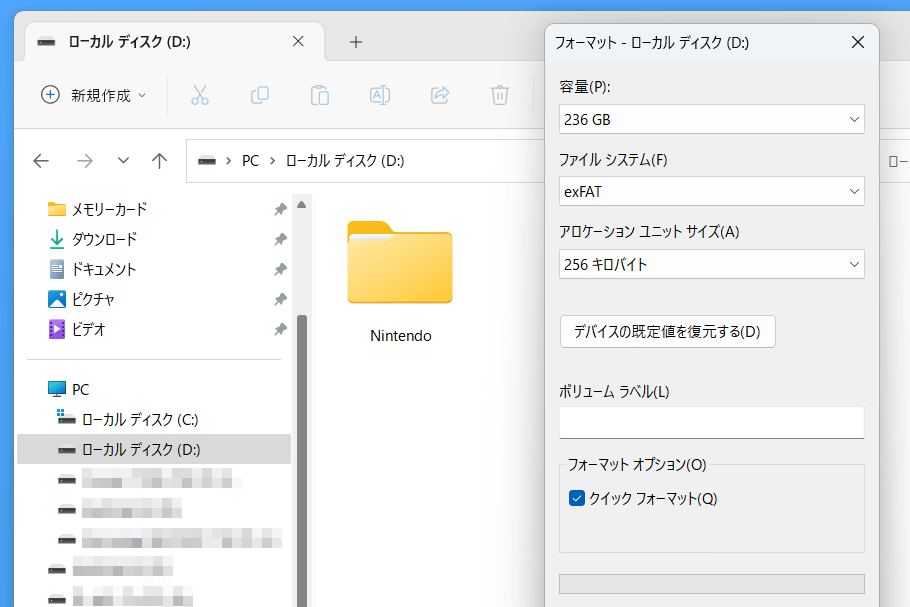
Switch 2とSD ExpreesカードのTips
Nintendo Switch 2でSD Expressカードを使用する時に覚えておきたい基礎知識や、覚えておくと便利な情報をまとめました。
ゲームの既定インストール先は?
Nintendo Switch 2にSD Expressカードを増設している場合、ニンテンドーeショップからダウンロードしたゲームは、本体保存メモリーではなく、SD Expressカードへ優先的に保存されます。
SD Expressカードの空き容量が足りない場合は、本体保存メモリーに保存されます。
優先する保存先は任意に選択できません。
ダウンロードしたゲームはSD Expressカードへ優先的に保存されますが、ダウンロード完了後は「本体 / SD Expressカード間のデータ移動」の機能を使用すれば、任意に保存先を移動できます。
SD Expressカードに画像・動画を直接保存できる
SD Expressカードはキャプチャーボタンで撮影した画像や動画を直接保存する場所としても指定できます。
SD Expressカードを増設すると画像や動画の保存先は自動的にSD Expressカードに切り替わります。
設定で「データ管理」、「画面写真と動画の管理」の順番に開くと、保存先の設定項目があり、キャプチャーボタンで撮影した画像や動画を直接保存する場所を、本体保存メモリーかSD Expressカードのどちらにするか選択できます。
SD Expressカード買い替え時のデータ移行
Switch 2用のSD Expressカードをより大容量なものに買い替えた時のデータ移行方法を紹介します。
SD ExpressカードにはUHS-I規格に後方互換性があるので、UHS-I規格に対応した普通のmicroSDカードリーダーがあれば、PCで読み書きできます。
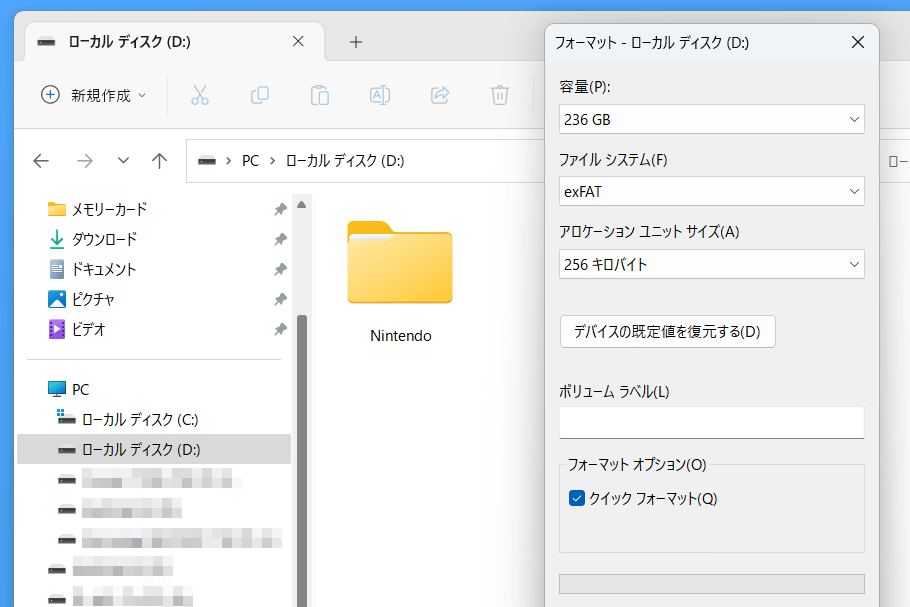
大容量なSD Expressカードに買い替えた時は、今使っているSD Expressカードの中身(Nintendoフォルダ)を一度、PCストレージにコピーして、そのまま新しいSD Expressカードにコピーし直すだけでOKです。
カードリーダーを2台用意すれば、新旧SD Expressカード間で直接データを移行させることも可能ですが、SDカード間で百GBを超えるようなデータ量をコピーするとエラーが発生することもあるので、一度、PCストレージを経由するのがオススメです。
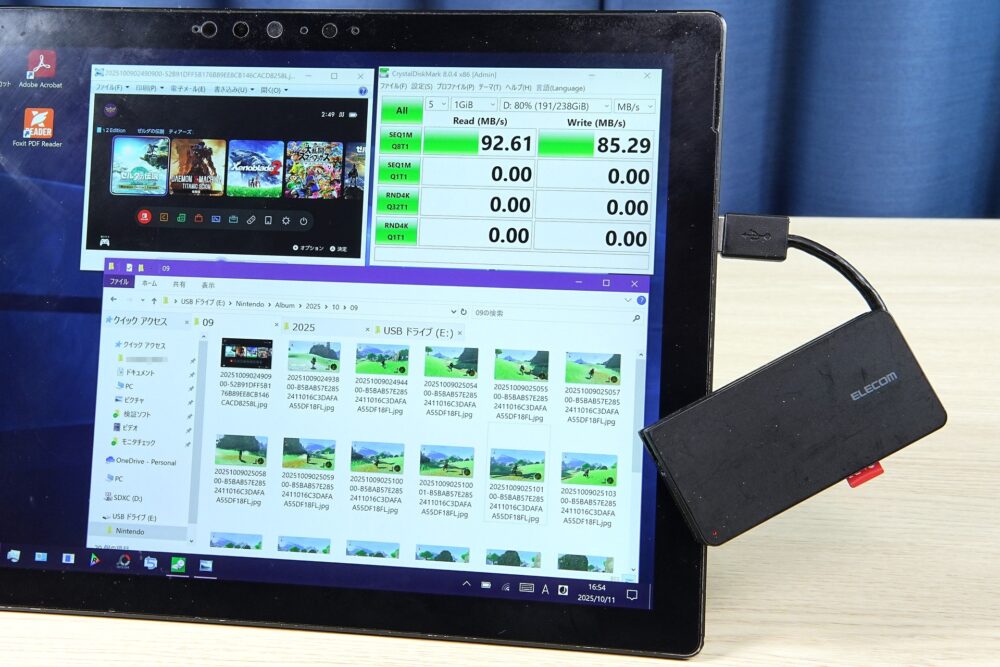
ただし、Nintendo Switch 2は初代Switchで撮影した画像や動画をSDカードから取り込むことができます。
Nintendo Switch 2の拡張ストレージとして使用メモリーカードはSD Express対応が必須ですが、初代Switchのアルバムを取り込む時だけは通常のUHS-I規格のmicroSDメモリーカードを使用できます。
以上、『Switch2にmicroSD Expressを増設する方法と設定を解説』でした。
記事が参考になったと思ったら、Xポストを共有してもらえると嬉しいです。
GL/GRボタン、ヘッドホンマイクジャックを搭載
関連記事
-
 Switch 2 ディスプレイ性能レビュー。HDR表示も徹底検証 【ゲームにおけるHDRの未来を切り開く1台!】120Hz、VRR、HDRの最新機能に対応する「Nintendo Switch 2」のディスプレイ性能をレビュー。ゲーミングモニタと応答速度比較や、1.5倍のHDR高輝度レンジ拡張で画質はどう変わるのか、TVモードのHDR画質も徹底検証。
Switch 2 ディスプレイ性能レビュー。HDR表示も徹底検証 【ゲームにおけるHDRの未来を切り開く1台!】120Hz、VRR、HDRの最新機能に対応する「Nintendo Switch 2」のディスプレイ性能をレビュー。ゲーミングモニタと応答速度比較や、1.5倍のHDR高輝度レンジ拡張で画質はどう変わるのか、TVモードのHDR画質も徹底検証。 -


 「Switch2 プロコン」に買い替えるべき?初代との違いを比較HD振動2対応、カスタマイズ可能なグリップボタンも搭載する「Nintendo Switch 2 Proコントローラー」をレビュー。初代プロコンと比較して、Switch 2用に買い替え推奨なのか、初代でも十分なのか徹底解説
「Switch2 プロコン」に買い替えるべき?初代との違いを比較HD振動2対応、カスタマイズ可能なグリップボタンも搭載する「Nintendo Switch 2 Proコントローラー」をレビュー。初代プロコンと比較して、Switch 2用に買い替え推奨なのか、初代でも十分なのか徹底解説 -


 PS5増設にオススメなSSDを解説。手軽に容量不足を解消!【2025年最新、PS5 Proにも対応】PS5の拡張スロットで空き容量を増やすのに最適なヒートシンク標準搭載のオススメM.2 SSDを紹介します。価格・性能・発熱などPS5増設SSDを選ぶポイントも徹底解説。
PS5増設にオススメなSSDを解説。手軽に容量不足を解消!【2025年最新、PS5 Proにも対応】PS5の拡張スロットで空き容量を増やすのに最適なヒートシンク標準搭載のオススメM.2 SSDを紹介します。価格・性能・発熱などPS5増設SSDを選ぶポイントも徹底解説。 -


 Switch2に必要? microSD Expressの全て、オススメ製品も解説Switch 2対応で話題の最新メモリーカード microSD Expressについて徹底解説。高性能・高信頼性なオススメ製品も紹介します。本体保存メモリーとの性能差や保存できるデータの違い、SD Expressの製品規格や使い方など全て分かります。
Switch2に必要? microSD Expressの全て、オススメ製品も解説Switch 2対応で話題の最新メモリーカード microSD Expressについて徹底解説。高性能・高信頼性なオススメ製品も紹介します。本体保存メモリーとの性能差や保存できるデータの違い、SD Expressの製品規格や使い方など全て分かります。
-


 Switch 2 ディスプレイ性能レビュー。HDR表示も徹底検証 【ゲームにおけるHDRの未来を切り開く1台!】120Hz、VRR、HDRの最新機能に対応する「Nintendo Switch 2」のディスプレイ性能をレビュー。ゲーミングモニタと応答速度比較や、1.5倍のHDR高輝度レンジ拡張で画質はどう変わるのか、TVモードのHDR画質も徹底検証。
Switch 2 ディスプレイ性能レビュー。HDR表示も徹底検証 【ゲームにおけるHDRの未来を切り開く1台!】120Hz、VRR、HDRの最新機能に対応する「Nintendo Switch 2」のディスプレイ性能をレビュー。ゲーミングモニタと応答速度比較や、1.5倍のHDR高輝度レンジ拡張で画質はどう変わるのか、TVモードのHDR画質も徹底検証。 -


 「NEXiCONN NV501」をレビュー。4K超解像化やAI画質調整機能を徹底解説4K/60FPS/HDRのパススルーが可能、独自AIによる超解像&高画質化機能を搭載したUSB外付け機器型ビデオキャプチャ「NEXiCONN AI Pixel-Plus CaptureX NV501」をレビュー。Nintendo SwitchのTV出力を高品質に4K超解像化!
「NEXiCONN NV501」をレビュー。4K超解像化やAI画質調整機能を徹底解説4K/60FPS/HDRのパススルーが可能、独自AIによる超解像&高画質化機能を搭載したUSB外付け機器型ビデオキャプチャ「NEXiCONN AI Pixel-Plus CaptureX NV501」をレビュー。Nintendo SwitchのTV出力を高品質に4K超解像化! -


 【任天堂純正SD Express】 SanDiskとSamsungを比較。実は容量が違うけどオススメはどっち!?【実は容量が違う!? 】任天堂ライセンス商品 microSD ExpressメモリーカードのSanDisk製とSamsung製をレビュー。Switch 2のゲームロード時間など性能に差はあるのか、製品保証や耐久性も含め、徹底比較します。
【任天堂純正SD Express】 SanDiskとSamsungを比較。実は容量が違うけどオススメはどっち!?【実は容量が違う!? 】任天堂ライセンス商品 microSD ExpressメモリーカードのSanDisk製とSamsung製をレビュー。Switch 2のゲームロード時間など性能に差はあるのか、製品保証や耐久性も含め、徹底比較します。 -


 Switch2用フラップカバーは厚みそのままで液晶を完全保護「エレコム Nintendo Switch2専用 フラップカバー(GM-NS225DFC01BK)」をレビュー。厚みそのままで液晶&ジョイコンスティックを完全保護できるミニマルデザインが魅力。
Switch2用フラップカバーは厚みそのままで液晶を完全保護「エレコム Nintendo Switch2専用 フラップカバー(GM-NS225DFC01BK)」をレビュー。厚みそのままで液晶&ジョイコンスティックを完全保護できるミニマルデザインが魅力。 -


 Switch2に必要? microSD Expressの全て、オススメ製品も解説Switch 2対応で話題の最新メモリーカード microSD Expressについて徹底解説。高性能・高信頼性なオススメ製品も紹介します。本体保存メモリーとの性能差や保存できるデータの違い、SD Expressの製品規格や使い方など全て分かります。
Switch2に必要? microSD Expressの全て、オススメ製品も解説Switch 2対応で話題の最新メモリーカード microSD Expressについて徹底解説。高性能・高信頼性なオススメ製品も紹介します。本体保存メモリーとの性能差や保存できるデータの違い、SD Expressの製品規格や使い方など全て分かります。 -


 Switch2用アンチグレア保護ガラスはクロスフォレストがおすすめクロスフォレスト製Nintendo Switch 2用アンチグレア 強化ガラスフィルムをレビュー。ガラスの小気味よいタッチ感とアンチグレア加工による映り込み防止を両立できるので、オススメのアクセサリ。
Switch2用アンチグレア保護ガラスはクロスフォレストがおすすめクロスフォレスト製Nintendo Switch 2用アンチグレア 強化ガラスフィルムをレビュー。ガラスの小気味よいタッチ感とアンチグレア加工による映り込み防止を両立できるので、オススメのアクセサリ。

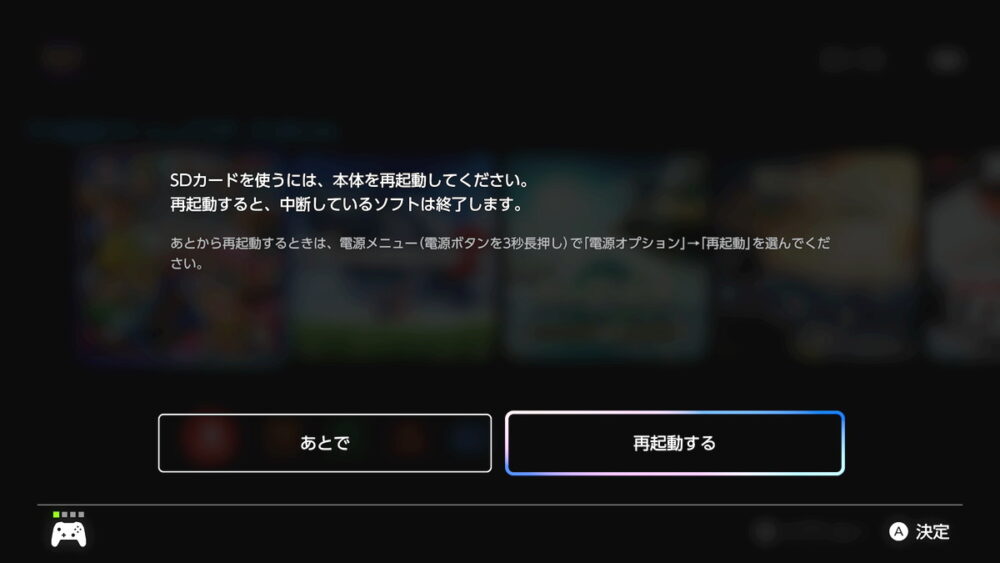

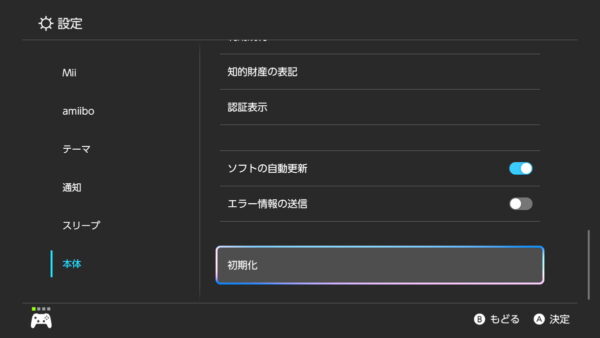
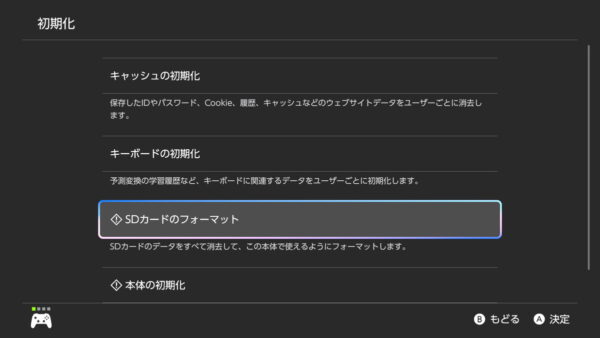
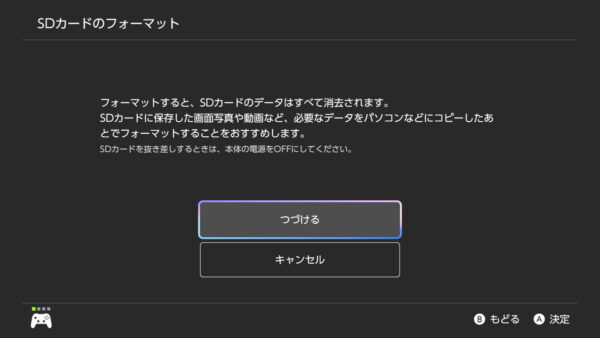
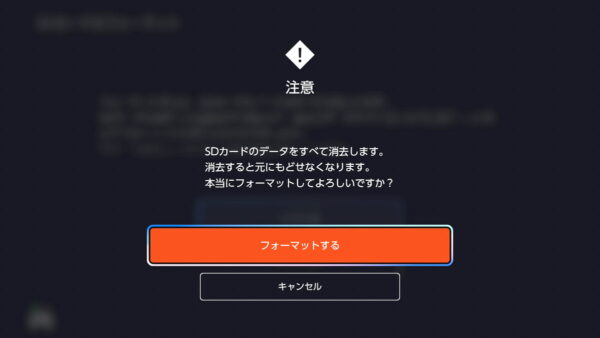
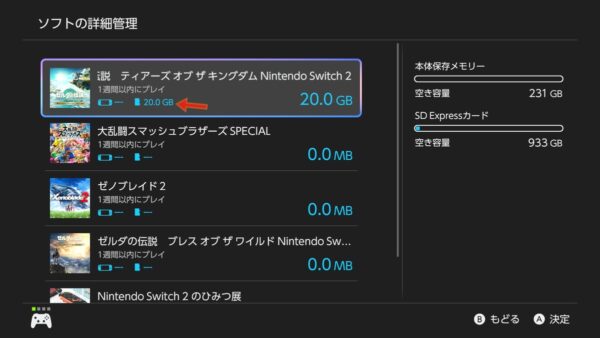
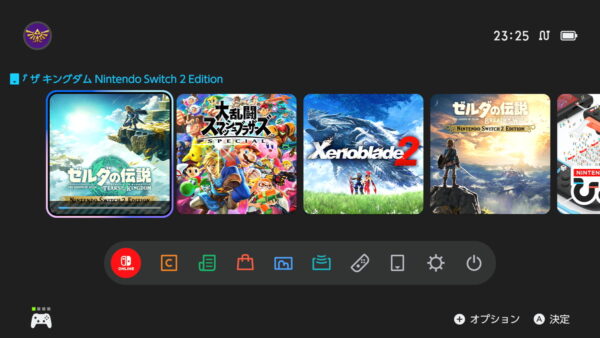
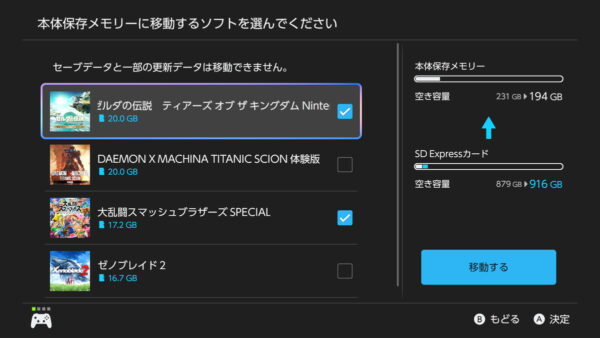
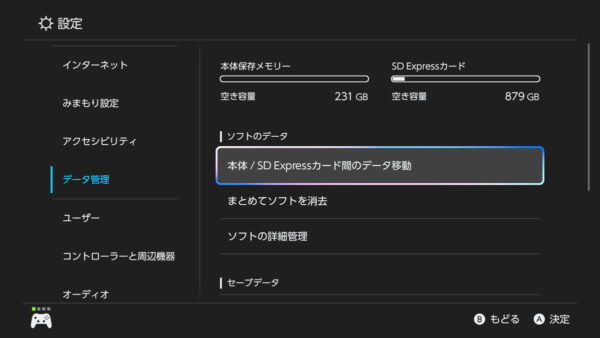
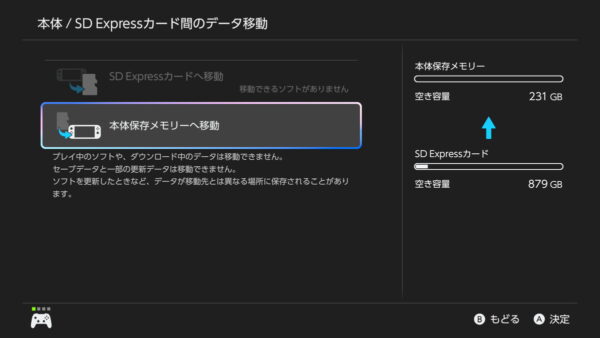
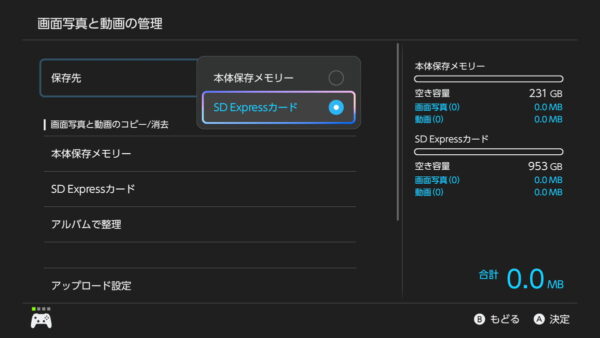
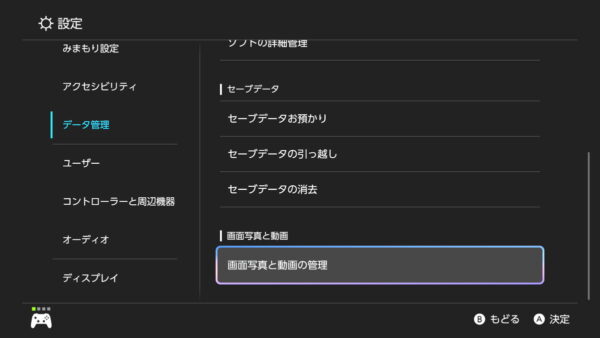
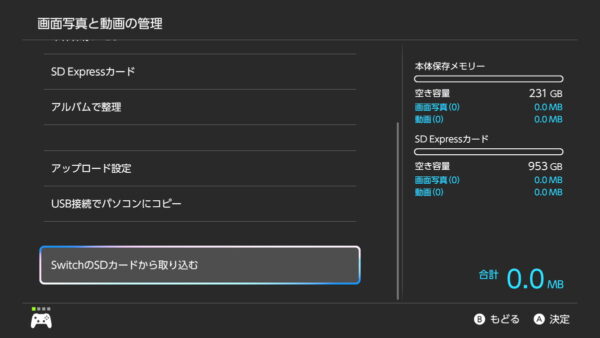
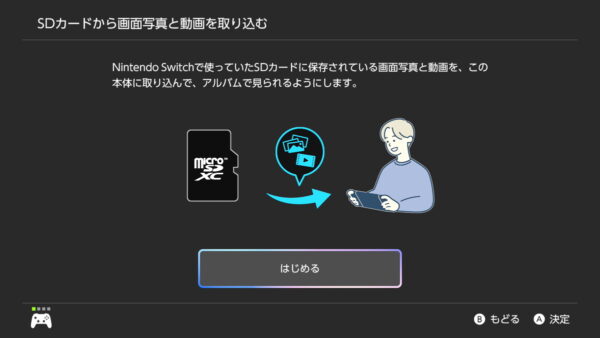












コメント